Rencontrez 8 monteurs vidéo exceptionnels à ne pas manquer
Que ce soit payant ou gratuit Editeur de vidéo, assurez-vous de prendre ce qu'il y a de mieux. Heureusement, vous n’aurez pas besoin de rechercher parmi les nombreux éditeurs que vous voyez sur le Web et sur le marché. Parce qu'en décidant de lire cet article, vous pourrez vous familiariser avec les meilleurs éditeurs pour vos fichiers vidéo. Après avoir lu cet article, vous vivrez sûrement l’expérience de montage vidéo agréable et professionnelle que vous souhaitez. Et alors, qu’est-ce qu’on attend ? Rencontrons les outils ci-dessous pour vous aider à embellir vos vidéos sans effort.

Cet article divise les parties en présentation des éditeurs vidéo en ligne, hors ligne et sur Android. En attendant, pour vous aider dans votre tâche de montage vidéo, nous avons rassemblé les cinq meilleurs programmes de montage que vous pouvez utiliser sur Windows et Mac, même sans Internet. Ainsi, veuillez rencontrer les outils d'édition hors ligne les plus appréciés, répertoriés ci-dessous en fonction de leur compétence et de leur popularité.

Vous ne devriez pas être surpris lorsque ce programme arrive en tête. Pourquoi pas? Video Converter Ultimate est un convertisseur vidéo tout-en-un avec tous les outils d'édition dont vous avez besoin pour rendre vos vidéos attrayantes. Une partie de ses puissantes fonctionnalités vitales est une boîte à outils qui contient de nombreux outils puissants tels qu'un compresseur, un recadrage, une fusion, un trimmer, un inverseur, un rotateur et un booster de volume, avec l'infusion de nombreux autres outils puissants. Pour approfondir cet éditeur vidéo Windows et Mac, les outils sont également disponibles dans son panneau de conversion, où vous pouvez également accéder à la fonction d'édition. Cette fonction contient de nombreux filtres et effets principaux que vous pouvez appliquer simultanément pour les fichiers en masse que vous devez modifier.
Ce qui est plus remarquable à propos de ce Video Converter Ultimate, c'est qu'il fonctionne avec des technologies robustes telles que l'accélération matérielle et l'intelligence artificielle, rendant le montage vidéo fluide et rapide. Oui, outre la simplicité de l’interface, la technologie d’IA facilite l’apparence et le traitement sans tracas. Imaginez que si vous souhaitez améliorer votre vidéo, il vous suffira de cliquer sur les opérations, et l'outil fonctionnera immédiatement pour vous fournir le résultat sans ajustements nécessaires ! Cet amplificateur vidéo vous permet d'augmenter la résolution, de supprimer le bruit, de réduire les tremblements et d'optimiser la luminosité et le contraste de votre vidéo. En outre, il dispose également d'un outil de suppression de filigrane, d'un créateur de GIF, d'un créateur 3D, d'un éditeur de métadonnées multimédia, d'un contrôleur de vitesse, d'un changeur de date de fichier et d'outils de synchronisation audio.
Principales caractéristiques:
Avantages:
Les inconvénients:
Bonus : comment utiliser ce logiciel de montage vidéo
Assurez-vous d'obtenir le logiciel sur votre ordinateur en l'installant gratuitement. Utilisez le Télécharger boutons ci-dessus pour rendre le processus de téléchargement plus rapide et plus sûr.
Une fois le logiciel prêt, lancez-le et préparez vos fichiers vidéo pour l'importation. Pour télécharger, cliquez sur le Plus signe au centre de l’interface. Ensuite, introduisez toutes les vidéos en même temps.

Lorsque les vidéos sont chargées, veuillez cliquer sur le Étoile icône sous la vignette du fichier. Cela vous dirigera vers la fenêtre des outils d'édition que vous pouvez utiliser pour vos vidéos. Sur ladite fenêtre, choisissez le menu d'édition souhaité dans la partie supérieure de l'interface. Supposons que vous deviez modifier le contraste, la luminosité, la saturation et la teinte de la vidéo. Dans ce cas, rendez-vous au Effet et filtre menu, ajustez les paramètres en conséquence et cliquez sur le D'ACCORD languette.
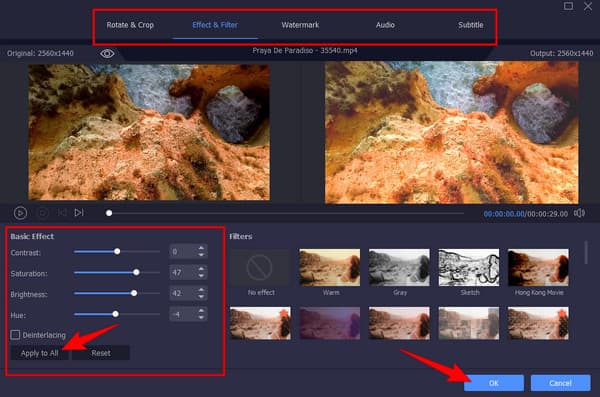
Note: Si vous souhaitez appliquer la même modification aux autres vidéos que vous avez mises en ligne, veuillez cliquer sur cet éditeur vidéo. S'applique à tous bouton avant le D'ACCORD languette.
Après cela, n'oubliez pas de vérifier le format de sortie de chaque fichier pour voir s'il correspond à vos préférences. Sinon, cliquez sur le bouton déroulant en forme de flèche à la fin du fichier et choisissez le format. Quand tout va bien, appuyez sur le Convertir tout bouton pour produire les vidéos éditées en double.


Voulez-vous un programme de montage vidéo hors ligne qui vous aidera à créer une présentation vidéo complète ? Alors VSDC est le meilleur à utiliser. Il vous permet d'ajouter divers contenus à votre vidéo, tels que des textes, des images, des diagrammes, des transitions, des effets, etc. En plus de cela, il propose également des outils qui vous permettront de couper, combiner, remodeler, affiner et capturer l'écran. vidéo que vous devez éditer. Cependant, cet éditeur vidéo gratuit VSDC semble avoir une utilisation difficile pour les débutants. Et les fonctionnalités avancées sont difficiles à trouver.
Avantages:
Les inconvénients:

Passons à l’endroit suivant où se situe OpenShot. OpenShot est un programme d'édition gratuit mais simple que de nombreux professionnels utilisent. De plus, c'est un outil qui vous permet de partager facilement des vidéos éditées en ligne. Concernant ses fonctionnalités d'édition, l'éditeur vidéo OpenShot vous propose une fusion, un découpage, un séparateur, un contrôleur de vitesse, un upscaler et un redimensionneur. Ces outils incluent de magnifiques effets vidéo et audio, des animations 3D, des filtres intégrés et bien d'autres.
Avantages:
Les inconvénients:

Si vous souhaitez un montage vidéo de niveau hollywoodien, vous devez utiliser DaVinci Resolve. Ce logiciel possède une interface sophistiquée où vous trouverez tous les outils de montage vidéo professionnels. Et oui, vous pensez bien. Cet éditeur vidéo DaVinci est un programme payant, bien qu'il soit livré avec une version gratuite. En attendant, vous adorerez sûrement sa correction des couleurs, ses animations graphiques, ses effets et autres productions incluses dans le montage de votre vidéo.
Avantages:
Les inconvénients:

Voici CapCut, un autre outil de montage vidéo tendance que vous pouvez désormais acquérir sur un ordinateur de bureau. De plus, l'éditeur vidéo CapCut propose un service gratuit avec une interface conviviale. Embellissez votre contenu vidéo pour appliquer des sous-titres automatiques, des autocollants tendance, filtres, effets, transitions et musique. De plus, il est livré avec des versions mobiles et en ligne que vous pouvez également expérimenter en montage vidéo.
Avantages:
Les inconvénients:
Assez avec les outils d’édition hors ligne et préparez-vous à ceux en ligne. Jetons un coup d'œil aux deux meilleurs éditeurs vidéo gratuits à trouver sur le Web. Ces outils sont parfaits pour ceux qui souhaitent toujours un moyen plus accessible d'éditer leur vidéo sans nécessiter d'installation.

Si vous souhaitez éditer vos vidéos en ligne mais en utilisant une tablette ou un appareil mobile, Canva est toujours disponible. Il s'agit d'un programme de montage vidéo basé sur le Web fourni avec un service gratuit. A ce propos, il propose également une version premium où vous pourrez accéder à toutes ses fonctionnalités avancées et puissantes utilisées par les professionnels. En ce qui concerne les outils proposés sur son service gratuit, Canva Video Editor vous permet de concevoir vos vidéos en ajoutant des éléments, des objets et du texte.
Avantages:
Les inconvénients:

Souhaitez-vous disposer d'un autre éditeur vidéo flexible en ligne ? Voici Kapwing. Pour démarrer, il s’agit d’un programme de montage vidéo gratuit qui offre de nombreux outils et fonctionnalités surprenants. Cependant, tout comme le précédent, Kapwing n'est pas un programme entièrement gratuit. Pendant ce temps, l'éditeur vidéo Kapwing vous permet de profiter de ses outils de recadrage, garniture, et ajuster la vidéo, ainsi que d'autres fonctionnalités telles que les calques, les éléments, les transitions, etc.
Avantages:
Les inconvénients:
Pour ceux qui recherchent une application de montage vidéo supplémentaire pour leur téléphone Android, voici ce que nous vous recommandons de prendre.

Vidéo. Fun Video Editor est une application exclusive aux téléphones Android. Il s'agit d'un éditeur tout-en-un bien connu doté de nombreux outils précieux pour répondre à vos tâches de montage vidéo. Ces outils sont un découpage vidéo, un recadrage, un rotateur et des outils pour appliquer des filtres, des textes, des autocollants, un arrière-plan, etc. De plus, vous pouvez y naviguer car il fournit une interface facile à utiliser.
Avantages:
Les inconvénients:
Quel produit Adobe est un éditeur vidéo ?
Le meilleur programme de montage vidéo proposé par Adobe est Premiere Pro.
La mise à l'échelle vidéo fait-elle partie du montage vidéo ?
Oui. Le montage vidéo travaille sur la fixation et la valorisation de la vidéo. Par conséquent, l’amélioration vidéo est considérée comme un montage vidéo.
Puis-je convertir la vidéo après le montage ?
Oui. Si vous souhaitez convertir votre vidéo en une qualité apparemment élevée, utilisez Video Converter Ultimate.
C'est terminé. Avec le meilleur éditeurs vidéo dans cet article, vous aurez sûrement ce que vous voulez pour vos vidéos. Juste un rappel, vous choisissez ce qui, selon vous, vous aidera à réparer vos fichiers, à les améliorer et à les rendre attrayants, tout comme quoi Video Converter Ultimate fait.
Plus de lecture
Comment modifier l'audio d'une vidéo avec des instructions étape par étape
Apprenez les méthodes complètes et appropriées pour modifier l’audio de la vidéo. Personnalisez et améliorez votre clip dans votre propre contenu audio-vidéo lorsque vous cliquez sur cet article.
Apprenez à inverser une vidéo avec les outils de premier plan
Avec votre envie de savoir comment inverser une vidéo, découvrez les meilleurs outils à utiliser pour cette tâche. Résolvez votre problème avec les solutions que nous proposons dans cet article.
Aperçu des 6 meilleurs stabilisateurs vidéo [applications et logiciels]
Découvrez les six meilleurs stabilisateurs vidéo en ligne, hors ligne, Android et iPhone examinés dans cet article. Apprenons leurs caractéristiques, leurs avantages et leurs inconvénients.
Comment ajouter une image à une vidéo de trois manières uniques
Avez-vous rencontré un problème lors de la superposition d'images en ligne ? Avez-vous besoin de superposer une image sur une vidéo mais vous ne savez pas comment procéder ? Cliquez sur cet article et découvrez comment !
Modifier la critique vidéo